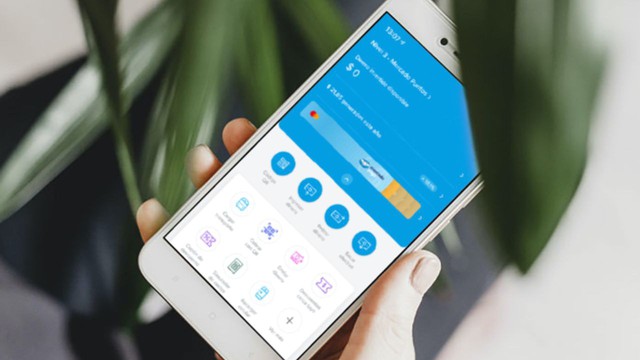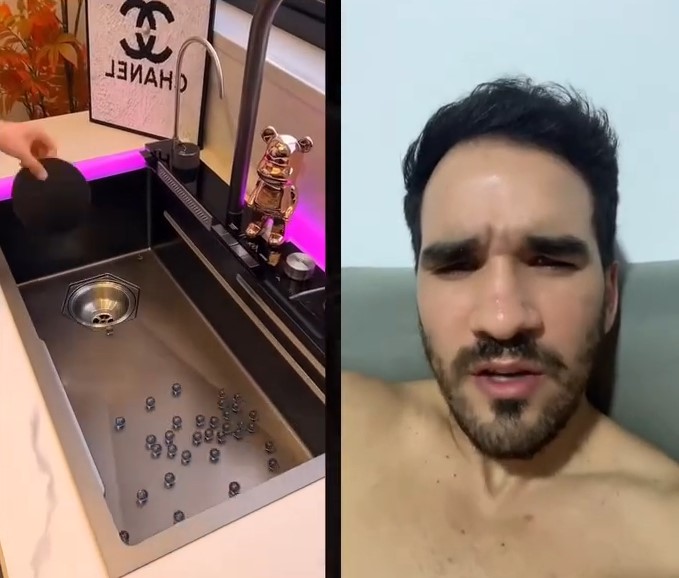Pasos para transferir la propiedad de una cuenta de Zoom
Descubre cómo transferir la propiedad de una cuenta de Zoom de forma segura y sin complicaciones.


Cuando se gestiona una cuenta de Zoom para una empresa o una institución, es posible que en algún momento se necesite transferir la propiedad de la cuenta a otra persona. Este proceso es crucial en caso de cambios en la administración, traspasos de empresa o simplemente para delegar la responsabilidad de la cuenta principal en otro usuario.
Zoom permite realizar este cambio, pero hay una serie de requisitos y pasos que se deben seguir para evitar inconvenientes. En este artículo te explicamos cómo transferir la propiedad de una cuenta de Zoom de manera sencilla y sin perder datos importantes.
Requisitos para transferir la propiedad de una cuenta de Zoom
Antes de iniciar el proceso, es fundamental verificar que se cumplen los siguientes requisitos:
- Solo el propietario actual de la cuenta puede realizar la transferencia.
- El usuario al que se desea transferir la cuenta debe ser miembro activo de la misma.
- Es recomendable que el nuevo propietario tenga una dirección de correo electrónico corporativa vinculada a la cuenta.
- Si la cuenta tiene licencias activas, se deben revisar los permisos asignados y posibles restricciones.
Pasos para transferir la propiedad de una cuenta de Zoom

Si cumples con los requisitos anteriores, sigue este procedimiento para realizar el cambio de propietario:
- Inicia sesión en tu cuenta de Zoom como propietario actual.
- Dirígete a Administración de cuenta > Administrar usuarios.
- Busca el usuario al que deseas transferir la propiedad y haz clic en Editar.
- Cambia el rol del usuario a Propietario.
- Guarda los cambios y confirma la transferencia cuando se te solicite.
Una vez finalizado el proceso, el nuevo propietario tendrá acceso total a la configuración de la cuenta y a la gestión de licencias.
Consideraciones importantes tras la transferencia
Después de realizar la transferencia, es importante que el nuevo propietario revise algunos aspectos de la cuenta:
- Actualizar los datos de facturación si es necesario.
- Revisar los permisos de los administradores y miembros de la cuenta.
- Asegurar que los ajustes de seguridad siguen siendo los adecuados.
- Verificar las licencias activas y confirmar su asignación correcta.
Preguntas frecuentes sobre la transferencia de propiedad en Zoom

A continuación, resolvemos algunas dudas comunes sobre este procedimiento:
¿Puedo transferir la propiedad a un usuario que no pertenezca a mi cuenta?
No. El usuario al que deseas transferir la cuenta debe ser miembro de la cuenta antes de realizar el cambio.
¿Se pierden las reuniones programadas tras el cambio de propietario?
No, todas las reuniones y ajustes permanecen intactos. Sin embargo, se recomienda que el nuevo propietario revise la configuración para evitar problemas.
¿Qué pasa si la cuenta tiene múltiples administradores?
Los administradores seguirán teniendo permisos, pero el nuevo propietario debe confirmar que cada uno mantiene su rol adecuado en la cuenta.
Posibles problemas y soluciones
Durante la transferencia pueden surgir algunos inconvenientes. Aquí te mostramos cómo solucionarlos:
- No puedo ver la opción de transferir la propiedad: Asegúrate de que eres el propietario actual y que el nuevo usuario está activo.
- Error al confirmar el cambio: Revisa la conexión a internet y actualiza la página antes de intentarlo nuevamente.
- El nuevo propietario no recibe la confirmación: Pide al nuevo usuario que revise su bandeja de spam o que inicie sesión manualmente en Zoom.
La transferencia de propiedad de una cuenta de Zoom es un procedimiento sencillo pero que requiere atención a los detalles. Siguiendo los pasos adecuados, puedes asegurarte de que la transición se haga sin problemas y sin afectar las configuraciones esenciales de la cuenta.